Como transmitir músicas do Spotify para a Apple TV?
O aplicativo Spotify está disponível na Apple TV?
Bem, apenas a Apple TV 4K e a Apple TV HD podem baixar o aplicativo Spotify, mas os modelos mais antigos da Apple TV ainda podem transmitir músicas através do recurso AirPlay.
Como você obtém o Spotify na sua Apple TV dependerá do modelo da Apple TV que você tem. Você pode instalar o Spotify na Apple TV 4K e Apple TV HD na App Store integrada. Em modelos mais antigos de Apple TV, você pode transmitir músicas através do recurso AirPlay. Ou você pode baixar o Spotify para mp3 e depois reproduzi-los na Apple TV como arquivos de música locais.
Como obter Spotify em uma Apple TV 4K ou Apple TV HD
- Abra a App Store na página inicial da Apple Tv.
- Clique em "Pesquisar" no canto superior direito da tela e pesquise Spotify.
- Clique em Obter ou “Instalar”.
- Depois de baixado, inicie o aplicativo e clique em “Entrar”. Uma tela lhe dará um código que você pode usar para emparelhar sua conta Spotify.
- Em qualquer dispositivo com um navegador de internet, seja seu telefone ou computador, acesse spotify.com/pair e faça login na sua conta Spotify.
- Uma vez logado, insira o código da sua Apple TV na caixa acima do botão "PAR" e clique em "PARPAR".
- O site processará sua solicitação. Uma vez feito isso, ele dirá "Seu dispositivo foi emparelhado com sucesso".
Transmita Spotify com AirPlay
Modelos mais antigos da Apple TV, como a 1a, 2a ou 3a Geração, não podem baixar aplicativos. Nesse caso, você pode transmitir Spotify para a Apple TV com AirPlay. Certifique-se de que sua Apple TV esteja conectada à mesma rede Wi-Fi do seu iPhone ou iPad, no qual o Spotify está instalado.
- Reproduza Spotify no seu iPhone ou iPad.
- Toque no ícone Dispositivos do Spotify, toque em Apple TV na lista exibida.
Baixe Spotify para mp3 e reproduza na Apple TV
Se você baixar músicas do Spotify com premium, poderá descobrir que não consegue transferi-las para a Apple TV. É porque todas as músicas do Spotify são protegidas por DRM. Isso significa que você não pode reproduzir músicas do Spotify fora do aplicativo Spotify. Para quebrar essas limitações, você precisa de uma ferramenta de remoção de DRM do Spotify. A maioria dos usuários do Spotify recomenda o Ondesoft Spotify Music Converter . Ele ajudará você a remover a proteção Spotify DRM e converter músicas para 4 formatos comuns sem perda de qualidade. O guia a seguir mostra como converter músicas do Spotify para MP3 apenas em 3 etapas. Certifique-se de ter instalado o aplicativo Spotify no seu computador.
Passo 1: Baixe, instale e execute o Ondesoft Spotify Converter no seu computador.
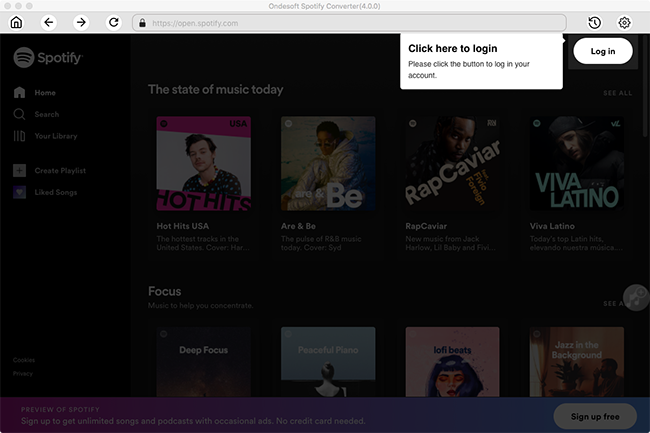
Passo 2: Importar músicas do Spotify para o Ondesoft Spotify Converter
Arraste e solte o nome da música/álbum/lista de reprodução ou arte do aplicativo Spotify para o conversor. Ou clique em Adicionar Arquivos, copie e passe o link música/álbum/lista de reprodução para a área inferior. Você verá todas as músicas na interface e clique no botão Adicionar.
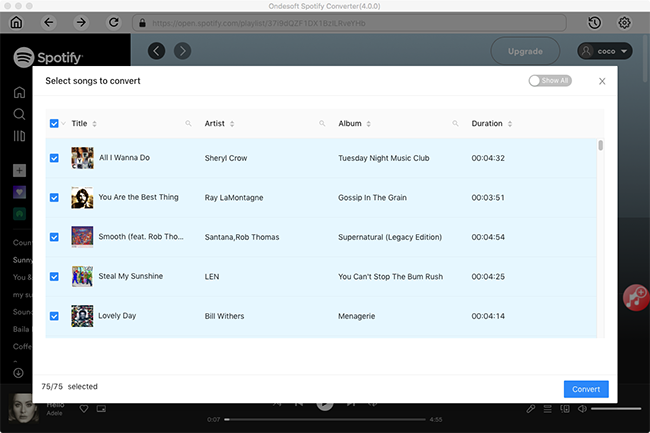
Passo 3: Converta músicas do Spotify para MP3
Depois de adicionar músicas ao conversor, você pode personalizar as configurações de saída clicando no botão Opções. Selecione MP3 como formato de saída. Então clique no botão Converter, o conversor começará a converter músicas do Spotify para MP3.
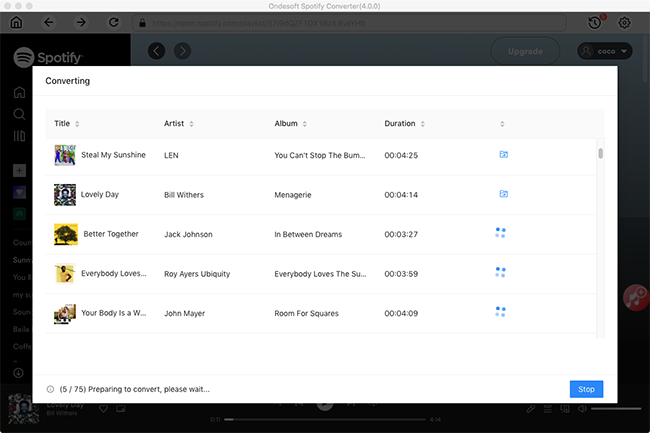
Quando a conversão estiver concluída, clique no botão Histórico e, em seguida, você encontrará todas as músicas convertidas do Spotify. Para compartilhar músicas do Spotify na sua Apple TV 4, você deve usar o Compartilhamento doméstico.
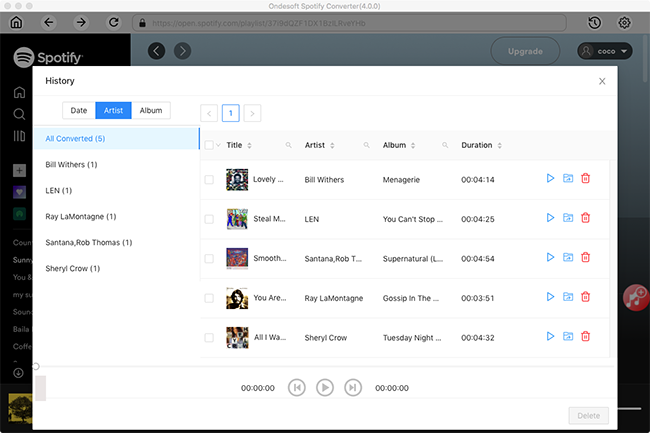
Passo 1: Abra o iTunes. Arraste as músicas convertidas do Spotify para sua biblioteca do iTunes.
Passo 2: Vá para o iTunes e escolha Arquivo > Compartilhamento Doméstico > Ativar Compartilhamento Doméstico. Digite seu ID Apple e senha.
Passo 3: Abra a Apple TV 4, vá para Configurações > Contas > Compartilhamento Doméstico e insira suas credenciais.
Degrau 4: Selecione Computadores na tela inicial da Apple TV e selecione uma biblioteca. Você verá então os tipos de conteúdo disponíveis. Aprofunde sua música e escolha o que tocar.
Sidebar
Artigos relacionados
Links Relacionados
Dicas Quentes
Dicas Úteis
- Spotify para MP3
- Spotify para M4A
- Spotify para WAV
- Spotify para FLAC
- Remova DRM do Spotify
- Grave Spotify em CD
- Salve Música Spotify como MP3
- Spotify vs. Apple Music
- Spotify Grátis vs. Prêmio
- Reproduza músicas do Spotify no Sonos
- Transmita Spotify para a Apple TV
- Música Spotify para o Google Drive
- Baixe o Spotify sem DRM
- Spotify Offline no iPhone 8
- Spotify Music para iPhone X
- Spotify para Sony Walkman
- Ouça Spotify offline sem Premium
- Transfira a Playlist do Spotify para a biblioteca do iTunes
- Ouça música do Spotify gratuitamente
- Adicione música Spotify ao iMovie
- Reproduza música Spotify no carro
- Transfira músicas do Spotify para USB
- Sincronize músicas do Spotify com o iPod
- Música Spotify no Apple Watch
- Qualidade de música Spotify
- Desconto para Estudantes Spotify
- Baixe músicas do Spotify
- Reproduza Spotify Music no PS4
- Backup de música Spotify
- Baixe Spotify Music sem Premium
- Ouça Spotify no iPod
- Baixe músicas do Spotify grátis
- Spotify para Google Play Music
- Spotify para Apple Music
- Jogue Spotify no HomePod
- Jogue Spotify no iPod Shuffle
- Spotify no MP3 player Sandisk
- Resolva o problema de embaralhamento do Spotify
- MP3 player compatível com Spotify
- Top 5 Spotify Downloader
- Gravador Spotify Gratuito
- 4 maneiras de baixar músicas do Spotify
- Top 3 Conversor Spotify para MP3
- Conversor Spotify Gratuito para Mac
- Converta playlist do Spotify para Tidal
- Converta playlist do Spotify para YouTube
- 7 Melhor Visualizador Spotify Gratuito
- Como Obter Spotify Premium Grátis no iOS/Mac/Windows
- Como baixar Drake More Life para MP3
- Download Gratuito Spotify Playlist Nova Música Sexta-feira para mp3
- Baixe músicas do Drake para mp3
- Baixe gratuitamente o álbum “Mapa da Alma: 7” para mp3
- Baixe grátis o álbum 'All About Luv' do Monsta X para mp3
- Desconectar o Spotify do Facebook?
- Baixe grátis Spotify Sweden Top 50 para mp3
- Junte-se ao Spotify Family Premium
- Baixe grátis Billboard Hot 100 para MP3 do Spotify
- Download grátis do álbum Metamorphosis to MP3
- Reproduza músicas do Spotify no TomTom Spark
- Reproduza músicas do Spotify com o MediaMonkey
- Reproduza músicas do Spotify com o Shuttle Music Player
- Baixe grátis músicas K-pop do Spotify para mp3
- Reproduza músicas do Spotify em smartwatches
- Transmita músicas do Spotify para a Apple TV
- Download Gratuito do Álbum Taylor Swift folclore para MP3
- Como conectar o Spotify ao Discord
- Jogue Spotify offline no Wear OS Smartwatch






